Mapping OTA
Bei der Anbindung einer Schnittstelle zu einem Buchungskanal für Online Travel Agencies (OTAs) sind ggf. Mappings erforderlich. Das Mapping von Zimmertypen, Raten und externen Raten ist erforderlich, um Buchungen über externe Kanäle korrekt mit den internen Systemen von CASABLANCA abzubilden. Dadurch wird sichergestellt, dass die richtigen Zimmer, Preise und Buchungsbedingungen synchronisiert werden. Die folgende Anleitung beschreibt die Schritte zur korrekten Einrichtung dieser Mappings.
Mapping in CASABLANCA Online Systems
Sobald CASABLANCA die Hotel ID im System konfiguriert hat, können Zimmertypen und Raten in CASABLANCA Online Systems gemappt werden. Um die Mapping-Einstellungen aufzurufen, navigiere innerhalb der CASABLANCA Oberfläche zum gewünschten Kanal und klicke auf Konfigurieren.
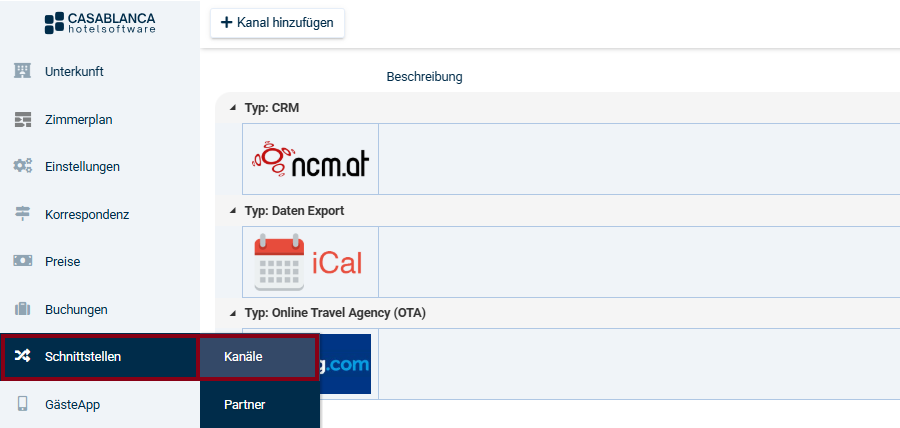

Damit öffnet sich die Einstellungen für das jeweilige externe System, über das Buchungen empfangen oder gesendet werden.
Mapping von Zimmertypen
Das Mapping von Zimmertypen stellt sicher, dass die Zimmerkategorien aus CASABLANCA korrekt mit den externen Systemen abgebildet werden. Die Zimmertypen werden durch eine ID identifiziert, die nach Eingabe der Hotel-ID abrufbar ist.
Bei manchen Schnittstellen, wie z.B. Booking.com und Feratel, sind die Zimmertypen und Raten bereits im System hinterlegt und müssen nur noch zugeordnet werden. Ist dies nicht der Fall, müssen die Einträge manuell hinzugefügt werden. Dies geschieht durch Klick auf + Hinzufügen.
Schritte zur Zuordnung
- Navigiere zu Schnittstellen > Kanäle.
- Klicke in der Zeile des gewünschten Kanals auf Konfigurieren.
- Scrolle hinunter zu Zimmertyp-Mapping.

- Nun müssen die folgenden Parameter definiert werden:
- Zimmertyp – Der im System hinterlegte Zimmertyp (bezeichnet die Zimmerkategorie, wie sie in der Hotelsoftware verwendet wird)
- Mapping Code – Der externe Bezeichner des Zimmertyps. Der Mapping Code wird für die Synchronisation mit dem Kanal verwendet.
- Klicke auf das Disketten-Symbol, um die Einträge zu speichern.
Mapping von Raten
Das Mapping von Raten dient dazu, Preise und Buchungsbedingungen zwischen CASABLANCA und externen Systemen zu synchronisieren. Es ist notwendig, die Raten in CASABLANCA zu hinterlegen und mit den externen Raten zu verknüpfen.
Schritte zur Zuordnung
- Navigiere zu Schnittstellen > Kanäle.
- Klicke in der Zeile des gewünschten Kanals auf Konfigurieren.
- Scrolle hinunter zu Raten-Mapping.
- Klicke auf + (Hinzufügen).

- Gib die folgenden Parameter ein:
- Beschreibung – Kurzbeschreibung der Rate. (Dient der besseren Übersicht und Dokumentation)
- Mapping Code – Externer Bezeichner der Rate. Der Mapping Code wird für die Synchronisation mit dem Kanal verwendet.
- Zimmertyp – Zuordnung des Zimmertyps. Stellt sicher, dass die Rate nur für den passenden Zimmertyp verwendet wird.
- Rate – Die im System hinterlegte Preiskategorie (wird für die interne Buchungsabrechnung verwendet)
- Klicke auf das Disketten-Symbol, um die Einträge zu speichern.
Mapping von Externen Raten
Externe Raten dienen dazu, spezielle Preiskategorien wie Pauschalen oder abgeleitete Raten korrekt in das System zu übernehmen. Diese Mappings sind insbesondere bei Buchungen über externe Kanäle relevant.
Beispiele für externe Raten-Mappings
- Hotelpartner
- Seekda
- Dirs21
Schritte zur Zuordnung
- Navigiere zu Schnittstellen > Kanäle.
- Klicke in der Zeile des gewünschten Kanals auf Konfigurieren.
- Scrolle hinunter zu Externe Raten.
- Klicke auf + (Hinzufügen).

- Gib die folgenden Parameter ein:
- Mapping Code – Externer Bezeichner der Rate. Der Mapping Code wird für die Synchronisation mit dem Kanal verwendet.
- Beschreibung – Kurzbeschreibung der externen Rate
- Rate / Pauschale – Die im System hinterlegte interne Rate oder Pauschale (wird für die interne Belegung und Abrechnung verwendet)
- Klicke auf das Disketten-Symbol, um die Einträge zu speichern.
Mapping von Artikeln
Das Mapping von Artikeln ist in manchen Fällen erforderlich, um Zahlungsmittel oder Anzahlungen korrekt abzubilden.
Schritte zur Zuordnung
- Gehe zu Einstellungen > Stammdaten > Artikel > Mapping.
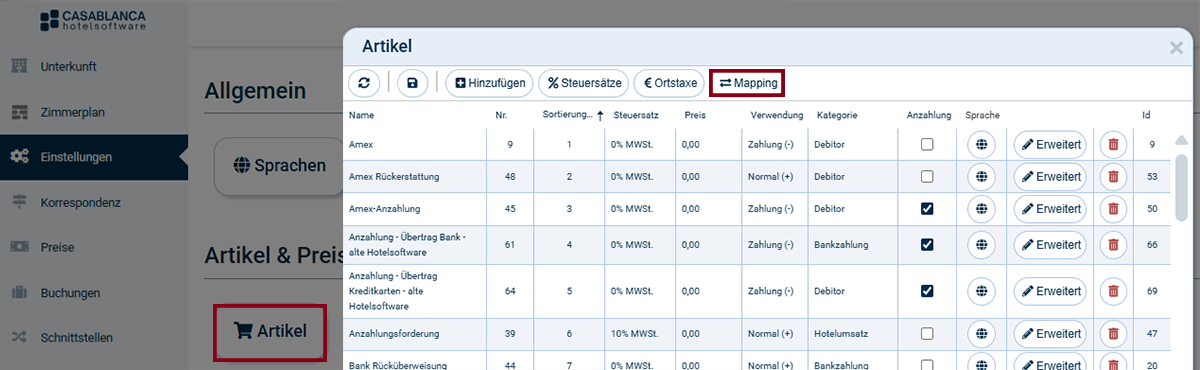
- Klicke auf + Hinzufügen
- Gib die folgenden Parameter ein:
- Mapping – Der Code für das Zahlungsmittel (wird für die Synchronisation mit externen Systemen verwendet)
- Job Id – Der im System hinterlegte Zahlungsartikel (muss vorher angelegt werden)
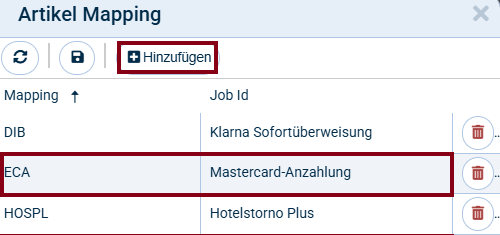
- Klicke auf Speichern, bzw. klicke auf das Disketten-Symbol, um Einträge zwischenzuspeichern.